जब आप Microsoft Edge ब्राउज़र खोलते हैं, तो यदि आपने कोई अन्य प्राथमिकताएँ निर्धारित नहीं की हैं तो डिफ़ॉल्ट नया टैब पृष्ठ प्रदर्शित होगा।
एज ब्राउज़र में नया टैब पेज आपको वर्तमान मौसम की सीधी जानकारी प्रदान करता है, बिंग के माध्यम से सीधे खोजने के लिए एक खोज बार है और विभिन्न वर्तमान समाचार दिखाए जाते हैं।
आप नए टैब पेज को अपनी पसंद के अनुसार पूरी तरह से कस्टमाइज़ कर सकते हैं। आप अपनी खुद की छवि सेट कर सकते हैं, सामग्री छिपा सकते हैं, एक विशिष्ट थीम सेट कर सकते हैं और बहुत कुछ कर सकते हैं।
इस लेख में मैं आपको समझाऊंगा कि कैसे आप Microsoft Edge ब्राउज़र के नए टैब पेज को अपनी पसंद के अनुसार पूरी तरह से कस्टमाइज़ कर सकते हैं।
Microsoft Edge ब्राउज़र में नया टैब पेज कस्टमाइज़ करें
नया टैब पेज बदलने के लिए, Microsoft Edge ब्राउज़र खोलें। फिर ऊपरी दाएं कोने में गियर आइकन पर क्लिक करें।
लेआउट
Microsoft Edge नए टैब पेज के लिए चुनने के लिए कई लेआउट हैं। प्रत्येक लेआउट नए टैब पृष्ठ के लिए एक अलग अनुभव प्रदान करता है।
आप जिन लेआउट्स में से चुन सकते हैं वे विशेष रुप से प्रदर्शित, प्रेरणादायक, जानकारीपूर्ण और अनुकूलित हैं। यदि आप नए टैब पेज को अपनी पसंद के अनुसार कस्टमाइज़ करना चाहते हैं, तो कस्टम चुनें।
प्रदेश और भाषा
Microsoft Edge नया टैब पेज चुने हुए क्षेत्र और भाषा के आधार पर समाचार और सूचना का चयन करता है। यदि आप नए टैब पृष्ठ पर किसी अन्य क्षेत्र के समाचार और जानकारी को किसी अन्य भाषा में देखना चाहते हैं, तो यहां वांछित क्षेत्र और भाषा का चयन करें।
शॉर्टकट
नए टैब पेज के शीर्ष पर आपको शॉर्टकट दिखाई देंगे। डिफ़ॉल्ट रूप से, यह शॉर्टकट के रूप में सबसे अधिक देखी जाने वाली वेबसाइटों वाली 1 पंक्ति है।
आप इस पंक्ति को 2 पंक्तियों तक विस्तारित कर सकते हैं या नए टैब पृष्ठ पर शॉर्टकट प्रदर्शित न करने के लिए इसे पूरी तरह से अक्षम कर सकते हैं।
आप प्रत्येक शॉर्टकट को व्यक्तिगत रूप से बदल सकते हैं। आप शॉर्टकट पर माउस ले जाकर ऐसा करें। फिर दाईं ओर एक अतिरिक्त मेनू बटन दिखाई देगा। शॉर्टकट नाम बदलने के लिए उस पर क्लिक करें। शॉर्टकट हटाएं, इसे किसी पेज पर पिन करें, या टास्कबार पर पिन करें।
पृष्ठभूमि
नई Microsoft Edge में टैब ब्राउज़र डिफ़ॉल्ट रूप से दिन का एक वॉलपेपर प्रदान करता है। हर दिन माइक्रोसॉफ्ट एक अलग बैकग्राउंड चुनता है। यदि आपने दिन का बैकग्राउंड विकल्प सक्षम किया है, तो आपको यह बैकग्राउंड नए टैब में दिखाई देगा।
आप नए टैब के लिए पृष्ठभूमि सेटिंग्स भी समायोजित कर सकते हैं। उदाहरण के लिए, आप "ऑफ" का चयन करके पृष्ठभूमि को हटा सकते हैं, फिर एक खाली पृष्ठभूमि प्रदर्शित होगी। आप दिन की छवि, दिन की छवि या वीडियो भी चुन सकते हैं या पृष्ठभूमि के रूप में अपनी खुद की छवि सेट कर सकते हैं।
यदि आप संपूर्ण Microsoft Edge ब्राउज़र को एक विशिष्ट रंग या थीम पर सेट करना पसंद करते हैं, तो "कस्टम थीम" चुनें।
पृष्ठभूमि में "अभिवादन" जैसे गतिशील घटक भी जोड़े गए हैं। यह पाठ का एक छोटा सा गतिशील टुकड़ा है जो डच में आपका वर्तमान स्थान और वर्तमान मौसम दिखाता है।
आप इस ग्रीटिंग को भी ठीक वैसे ही सक्षम या अक्षम कर सकते हैं कार्यालय साइडबार.
सामग्री
अंत में, आप नए टैब पृष्ठ पर प्रदर्शित सामग्री को बदल सकते हैं। सामग्री हाल की खबरों और लेखों, वर्तमान मौसम और यातायात की स्थिति के साथ सूचनात्मक सुर्खियों से संबंधित है। यह पहले से चयनित विकल्पों पर निर्भर करता है कि क्या प्रदर्शित किया गया है।
आप सामग्री को चार अलग-अलग तरीकों से प्रदर्शित करना चुन सकते हैं। आप सामग्री को दृश्यमान होने के लिए सेट कर सकते हैं, फिर सभी सामग्री तुरंत नए टैब पृष्ठ पर दिखाई देगी।
आप सामग्री को आंशिक रूप से दृश्यमान बना सकते हैं. फिर सामग्री कुछ सेंटीमीटर नीचे खिसक जाती है और शीर्ष बड़ा हो जाता है।
आप केवल शीर्षकों को दृश्यमान बना सकते हैं. सभी सामग्री तब तक और नीचे चली जाती है जब तक कि केवल शीर्षक ही दिखाई न दें जैसे कि खेल, मेरा फ़ीड, आदि
या आप सामग्री को पूरी तरह से अक्षम कर सकते हैं. फिर कोई समाचार नहीं दिखाया जाएगा, लेकिन वर्तमान ट्रैफ़िक स्थिति, वर्तमान मौसम और शोबिज़ समाचार जैसे कोई विजेट भी नहीं दिखाए जाएंगे।
मुझे आशा है कि मैंने आपको इससे अवगत करा दिया होगा। पढ़ने के लिए आपका शुक्रिया!
यह भी पढ़ें: माइक्रोसॉफ्ट एज को पुनर्स्थापित करें।

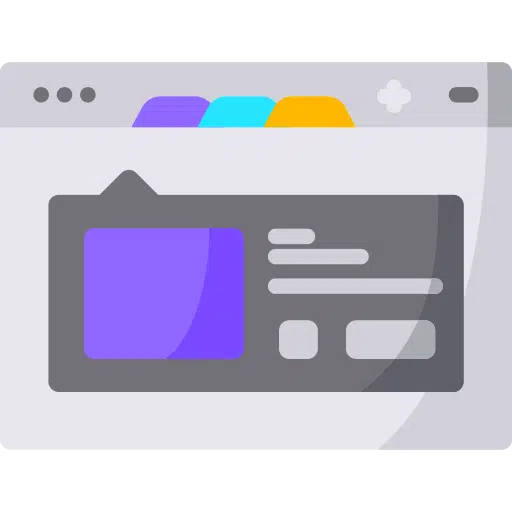
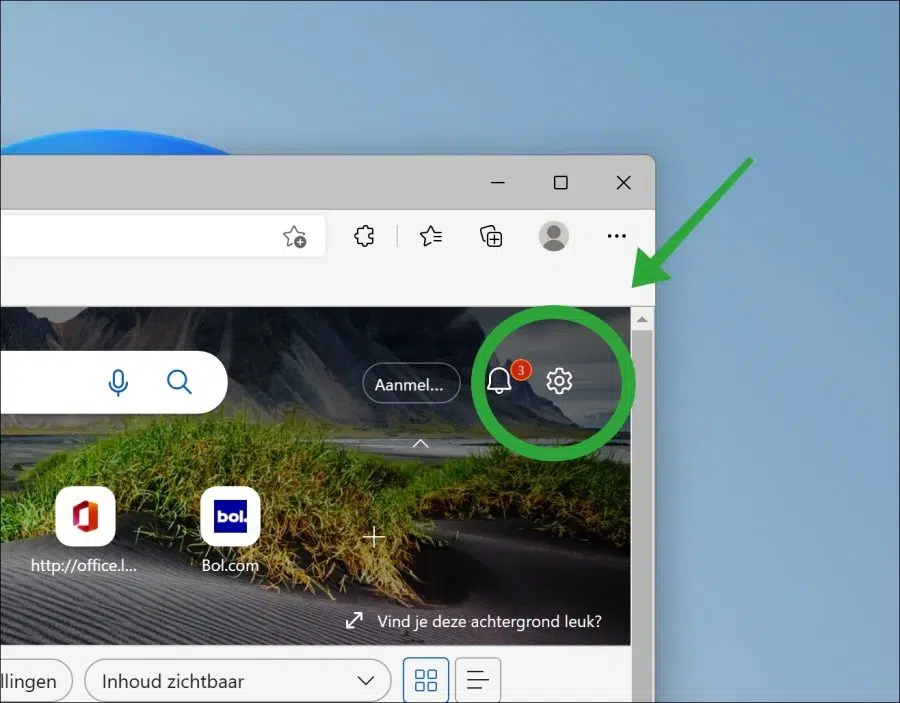
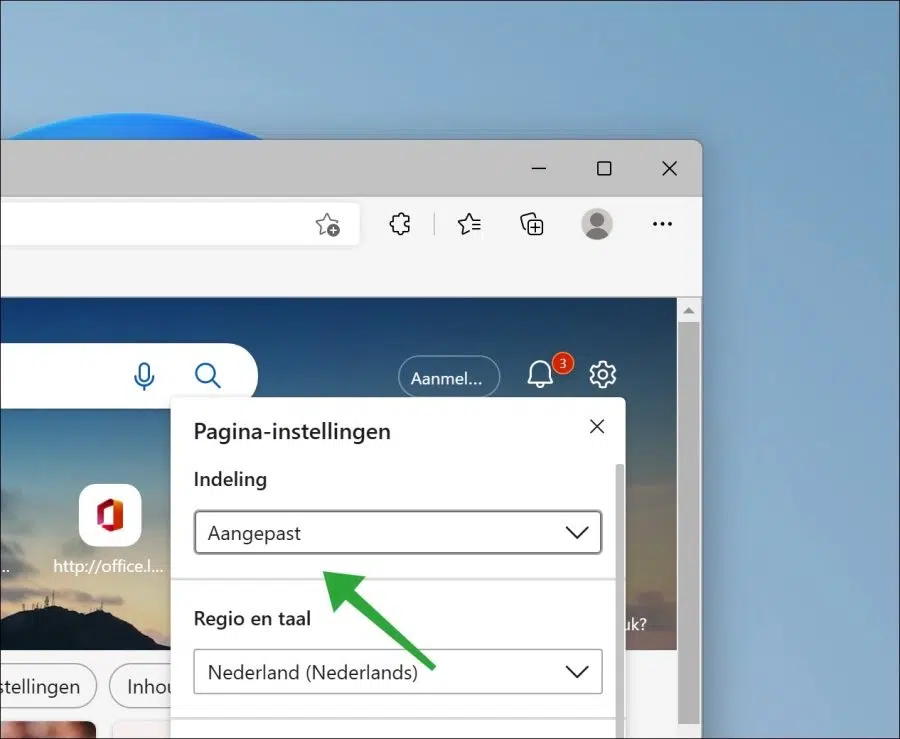
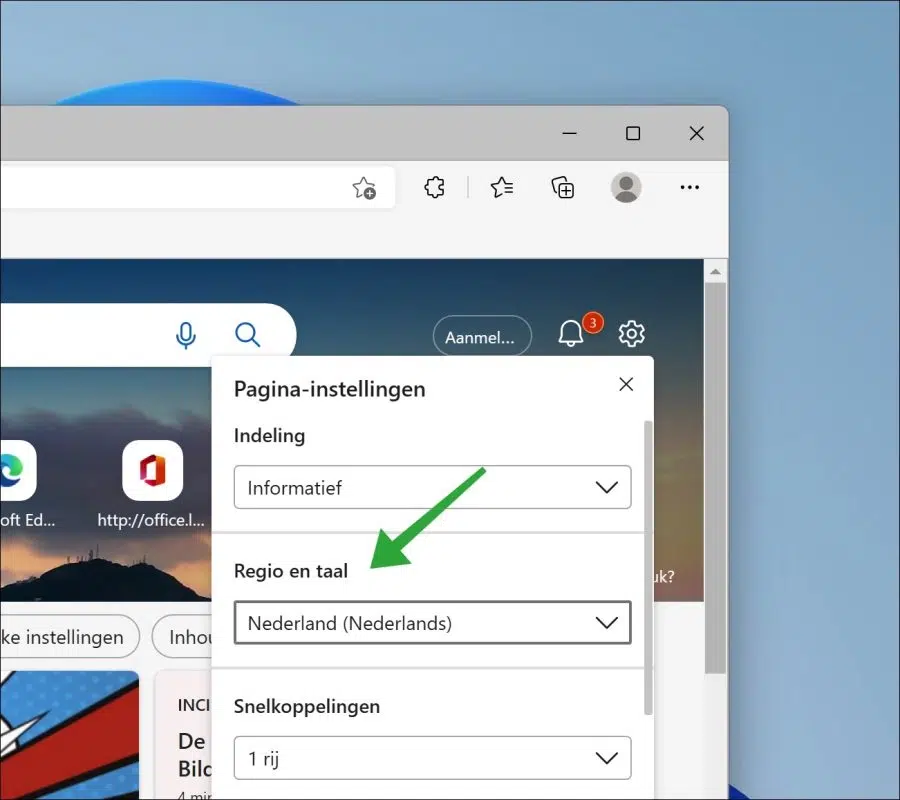
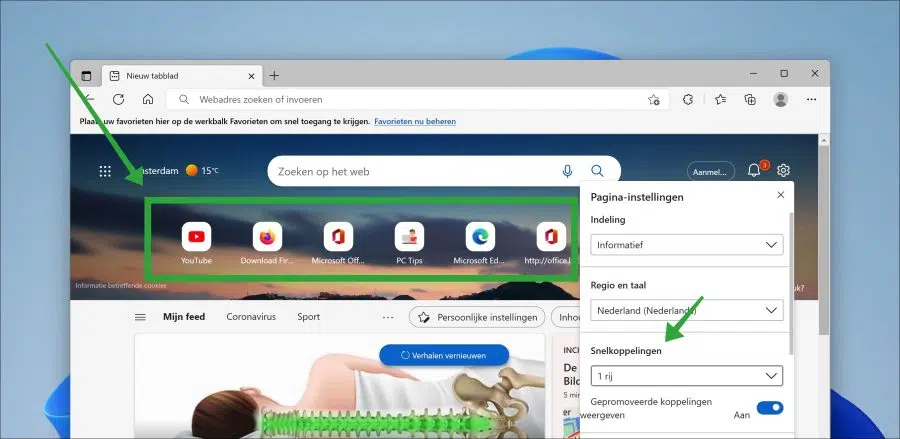
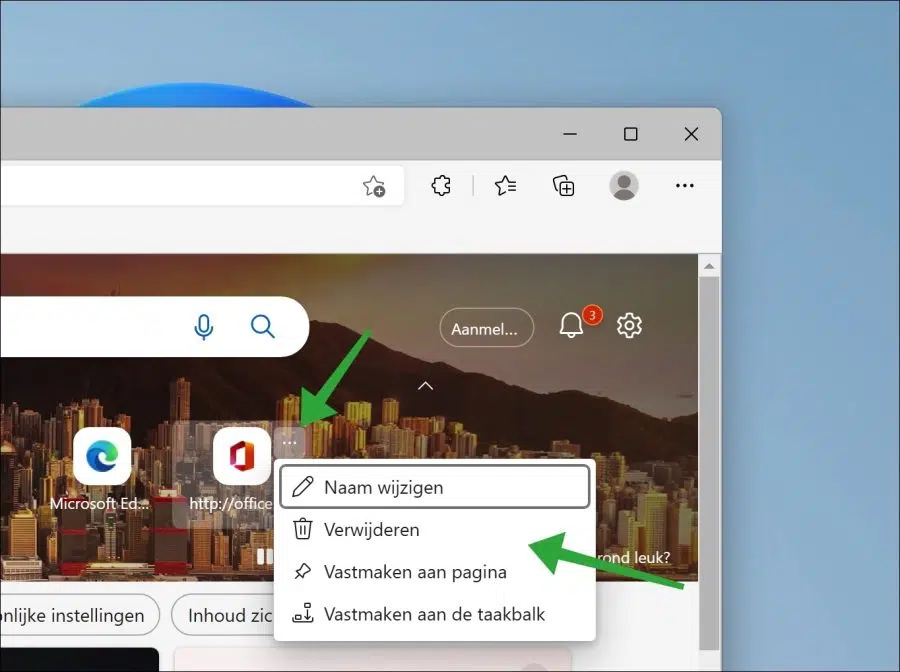
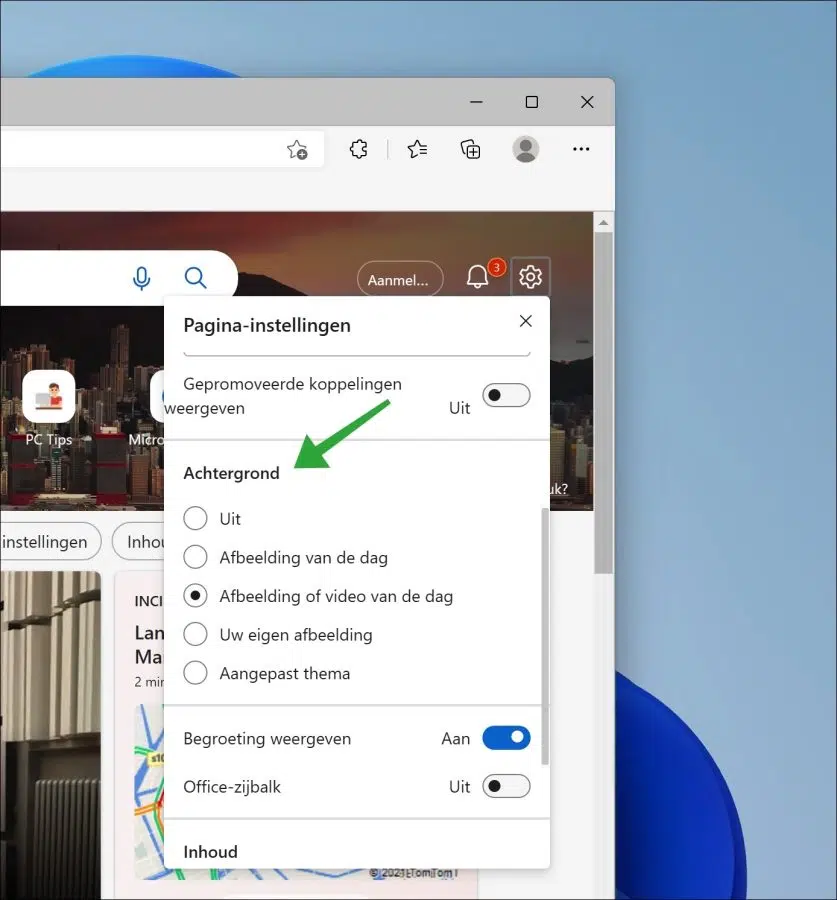
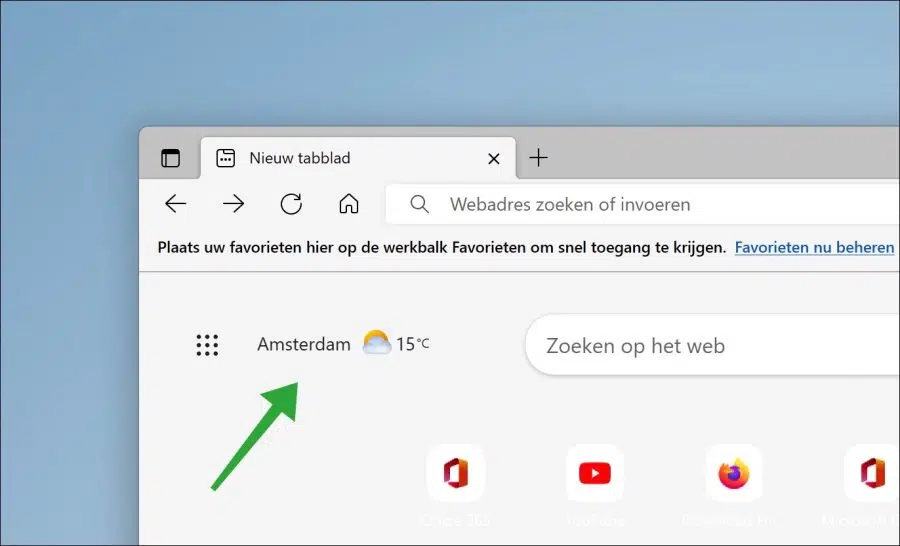
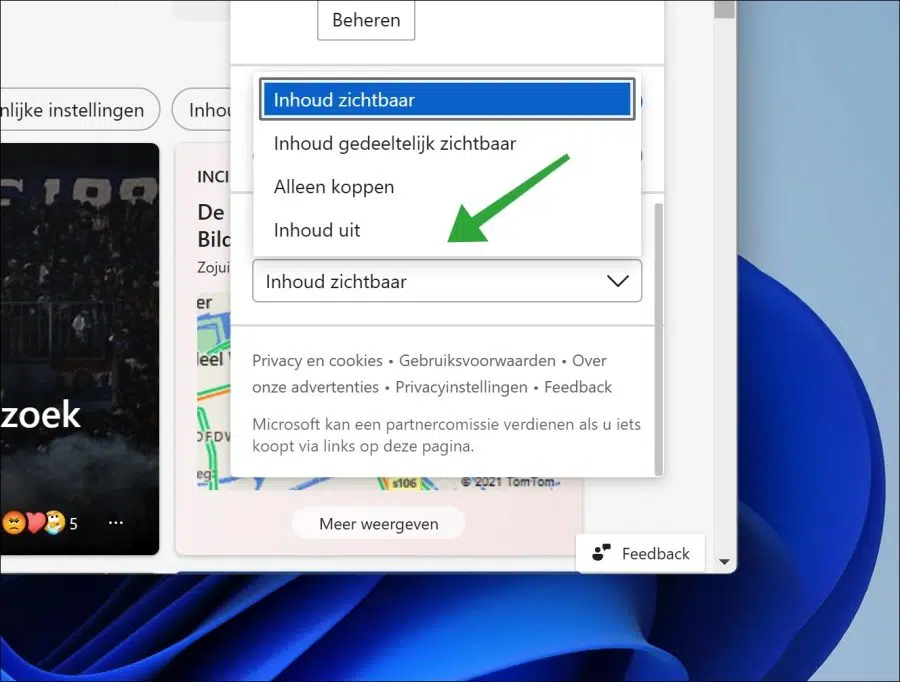
एज में आप नए टैब को अपनी पसंद की साइट पर कस्टमाइज़ कर सकते हैं।
सेटिंग्स में जाओ …
एक्सटेंशन पर क्लिक करें
फिर एक्सटेंशन प्रबंधित करें पर क्लिक करें
ऊपर बाईं ओर, "रीडायरेक्ट" देखें
दाईं ओर नया टैब रीडायरेक्ट दिखाई देगा
इस एक्सटेंशन की मदद से आप न्यू टैब की डिफ़ॉल्ट साइट को अपनी इच्छानुसार कस्टमाइज़ कर सकते हैं।